Como iniciar automaticamente um aplicativo ao inicializar ou ativar o Android TV

Se você é usuário de Android TV, precisa fazer uma pergunta: quanto tempo você realmente gasta na tela inicial? As chances são de você lançar o mesmo aplicativo toda vez para ligá-lo, e agora há um novo aplicativo que permite fazer isso automaticamente.
RELACIONADO: O que é o Android TV e qual caixa de TV Android devo comprar?
Por uma questão de simplicidade, digamos que você assista apenas ao Netflix na sua Android TV. A última coisa que você quer é um passo entre uma sessão de Orange é o New Black, então não há realmente nenhuma boa razão para ir para a tela inicial. Em vez disso, por que não apenas ativar o Netflix assim que você ligar o Android TV?
Para fazer isso, vamos usar um aplicativo chamado Launch on Boot. Basicamente, isso diz Android TV para lançar um aplicativo específico em ambos os boot e acordar (se você escolher, se pode fazer apenas um ou outro). É muito simples, muito intuitivo e simplesmente funciona.
Então, se você ainda não o fez, vá em frente e faça o download para sua Android TV. Assim que você inicializar o aplicativo, um breve tutorial irá aparecer. Sinta-se à vontade para ler ou clicar no botão Voltar no controle remoto para ignorá-lo. Sua chamada.
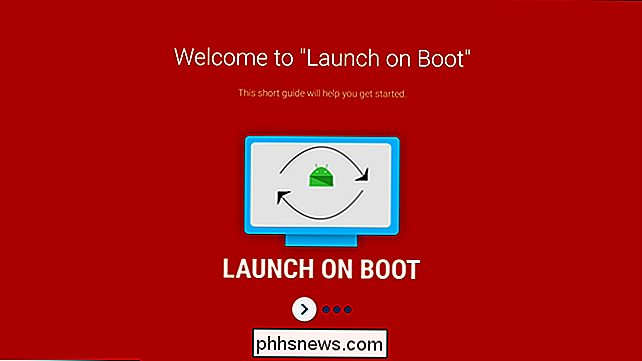
Na tela principal Iniciar na Inicialização, vá em frente e deslize a primeira para ativar o aplicativo.
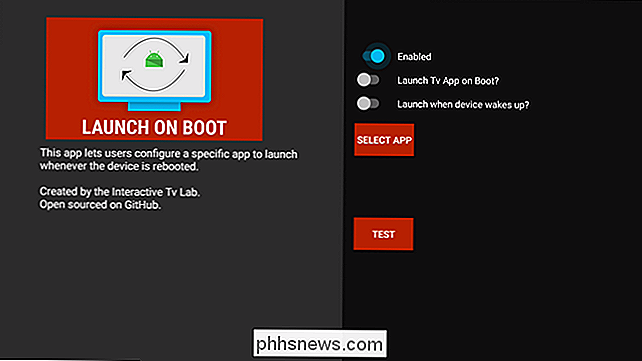
A partir daí, você pode escolher iniciar a Live TV na inicialização com a próxima alternância - isso será auto- inicie os aplicativos do Live Channels. Se você estiver procurando por um aplicativo diferente, pule esta opção.
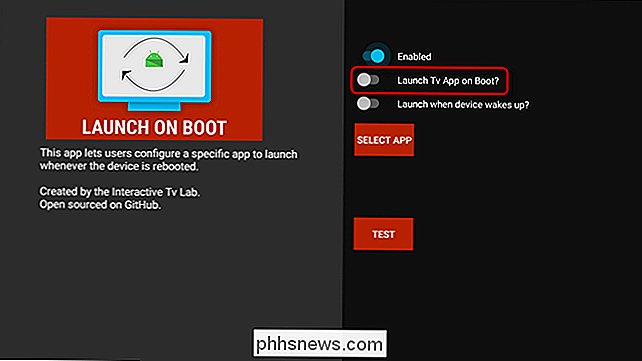
Você provavelmente desejará marcar o próximo, para que seu aplicativo preferido seja iniciado não apenas quando o dispositivo for inicializado, mas também quando acionar do sono.
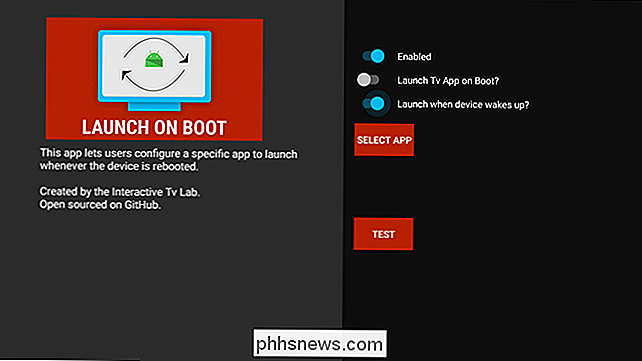
Vá em frente e clique na caixa "Selecionar aplicativo" para escolher seu aplicativo preferido. Mais uma vez, vou usar o Netflix para este tutorial. Você escolhe o que quiser.
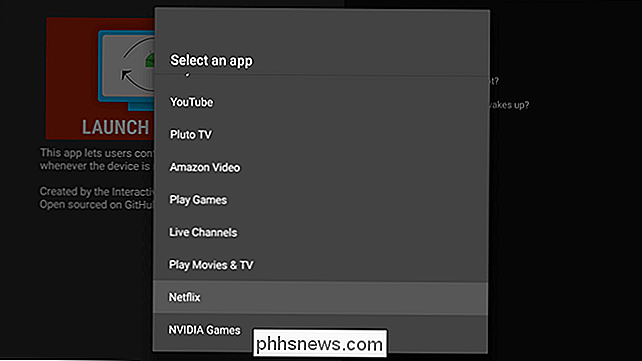
Por fim, dê um clique no botão “Test” para ter certeza de que tudo está funcionando como deveria. O sistema entrará brevemente em suspensão e seu aplicativo deverá ser iniciado. E, claro, se você quiser chegar à tela inicial, basta tocar no botão home no controle remoto.
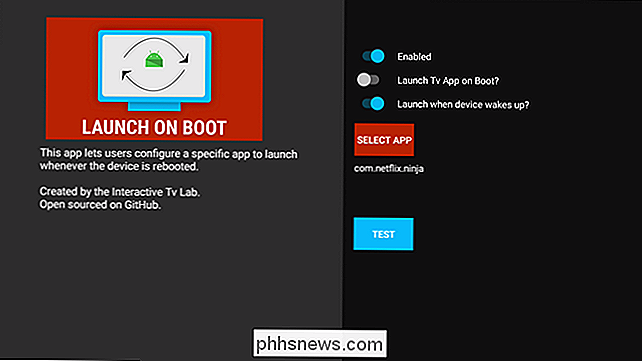
Em meu teste, meu aplicativo escolhido foi lançado na inicialização toda vez, mas o lançamento no wake foi atingido e perdido - às vezes iria disparar, outros não. Apenas algo para manter em mente, mas como sempre sua milhagem pode variar.
De qualquer maneira, pegue sua pipoca e acerte o controle remoto. Sua farra do Netflix começa agora.

Como fazer com que o seu Amazon Echo reproduza um som quando você diz “Alexa”
O Amazon Echo acende sempre que é ativado, mas se o seu não estiver na sua linha de visão, você pode ativar um tom audível em vez disso. Veja como: Por padrão, o Echo não fornece nenhum tipo de sinal de áudio antes ou depois de você dar comandos. É uma daquelas coisas que é realmente útil, mas (por algum motivo) é sempre tão ligeiramente enterrada dentro do aplicativo Alexa.

Como gerenciar o telefone Android de seu filho com o Link da família do Google
Se você é pai de uma criança e deseja protegê-lo quando usa o telefone, o Google Family Link pode ser a opção que você está procurando. É uma maneira de fornecer a uma criança um smartphone totalmente capaz que você possa controlar. Se você já tentou configurar uma conta do Google para uma criança antes, provavelmente já sabe que o Google uma exigência rigorosa de idade de 13 anos de idade.



